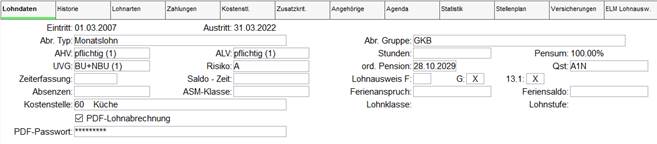
Der Aufbau dieser Untertabelle kann kundenspezifisch angepasst werden, d.h. es können Zusatzfelder angezeigt oder nicht benötigte Felder ausgeblendet werden. Es ist deshalb möglich, dass sich die abgebildete Maske von derjenigen in Ihrem Betrieb unterscheidet.
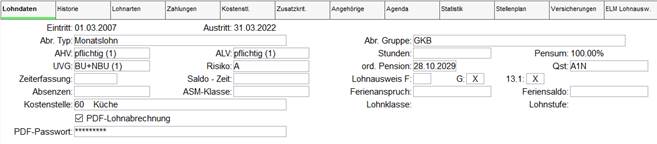
|
Eintritt |
Das Eintrittsdatum des Mitarbeiters, das Sie in der Untertabelle Historie erfassen müssen, wird angezeigt. |
|
|
|
|
Austritt |
Das Austrittsdatum des Mitarbeiters, das Sie in der Untertabelle Historie erfassen müssen, wird angezeigt. |
|
|
|
|
Abr. Typ |
Dem Mitarbeiter wird üblicherweise der Abrechnungstyp
Monatslohn oder Stundenlohn
zugewiesen. |
|
|
|
|
Abr. Gruppe |
Weisen Sie den Mitarbeiter bei Bedarf einer Lohnabrechnungsgruppe zu. Die Auswahl der Gruppen ist in der Stammdatei Lohnabrechnungsgruppe gespeichert. Die Abrechnungsgruppe kann als Selektionskriterium für die Lohnläufe, die Massenbearbeitung oder für Auswertungen dienen. |
|
|
|
|
AHV |
Ordnen Sie dem Mitarbeiter einen AHV-Code zu. Sie haben
die Auswahl zwischen pflichtig, nicht
pflichtig oder pflichtig mit Freibetrag. |
|
|
|
|
ALV |
Wählen Sie aus zwischen dem ALV-Code pflichtig und nicht pflichtig. Bei einer automatischen Vergabe des AHV-Codes wird auch der ALV-Code durch das System gesetzt. |
|
|
|
|
UVG |
Wählen Sie aus zwischen folgenden UVG-Codes: nicht versichert, BU + NBU (versichert gegen Berufs- und Nichtberufsunfälle), BU + NBU o. Abzug NBU (Arbeitgeber übernimmt NBU) und nur BU (versichert nur gegen Berufsunfälle). |
|
|
|
|
Risiko |
Nehmen Sie die Einstufung in die SUVA-Risikoklasse vor (für SUVA-Jahresabrechnung). |
|
|
|
|
Stunden |
Hier kann die Anzahl Soll-Stunden pro Monat für diesen Mitarbeiter erfasst werden. Dies ist nur nötig, falls es eine Abweichung gibt zur Grundeinstellung in der Stammdatei Mandant (Konstante Sollstunden pro Monat). |
|
|
|
|
Pensum |
Das aktuelle Pensum, erfasst in der Untertabelle Historie, wird angezeigt. |
|
|
|
|
ord. Pension |
Das Datum der ordentlichen Pensionierung wird automatisch anhand des Geburtsdatums und des Geschlechts errechnet. (Die Konstanten Pensionierungsalter Frauen bzw. Pensionierungsalter Männer werden in der Stammdatei Mandant erfasst). |
|
|
|
|
Qst |
Möchten Sie die Quellensteuerautomatik nutzen, so muss in diesem Feld der entsprechende, vollständige Quellensteuercode eingegeben werden. Zusätzlich ist die Angabe des Wohnkantons zwingend, da die Quellensteuertabelle dieses Kantons freigegeben wird. Sind die kantonalen Quellensteuertabellen in Lobos4 eingelesen, können Sie auf diesem Feld über die rechte Maustaste oder die Taste F2 die Auswahl der gültigen Codes anzeigen lassen. Die Quellensteuer wird in der Folge automatisch abgerechnet ohne dass eine Lohnart erfasst werden muss. (Weitere Informationen zur Quellensteuer s. Kap. 1.14.2) |
|
|
|
|
Zeiterfassung |
Falls Sie kein separates Zeiterfassungssystem führen, kann hier bei Bedarf ein Datum angegeben werden, z.B. der letzten Datenaktualisierung der Zeitdaten. |
|
|
|
|
Saldo Zeit |
Falls die Zeitsaldi der Mitarbeiter im Lobos4 geführt
werden sollen, kann hier der aktuelle Saldo erfasst werden. Über die
Berechnung der Lohnläufe weist dieses Feld fortan automatisch den
aktualisierten Saldo aus. |
|
|
|
|
Absenzen |
Falls die Absenzenkontrolle der Mitarbeiter im Lobos4
geführt werden soll, kann hier die aktuelle Absenzenzahl in Tagen erfasst
werden. Über die Berechnung der Lohnläufe weist dieses Feld fortan
automatisch den aktualisierten Saldo aus. |
|
|
|
|
ASM Klasse |
Geben Sie bei Bedarf die Kennummer für die Erstellung der ASM-Statistik an. |
|
|
|
|
Ausweis F / G / 13.1 |
Erfassen Sie die mitarbeiterspezifischen Angaben für den neuen Lohnausweis. Die Beschreibung zu den einzelnen Felder können Sie im zugehörigen Tooltip nachlesen, welcher eingeblendet wird, wenn Sie mit der Maus auf das Feld fahren. |
|
|
|
|
Ferienanspr. |
Falls die Ferienkontrolle im Lobos4 geführt werden soll, kann hier der jährliche Ferienanspruch in Tagen angegeben werden. |
|
|
|
|
Ferien |
Im Lohnlauf kann für die Ferienkontrolle die Anzahl der bezogenen Ferientage angegeben werden. Der aktuelle Feriensaldo wird durch das System errechnet und in diesem Feld angezeigt. |
|
|
|
|
Kostenstelle |
Weisen Sie dem Mitarbeiter eine (Haupt-) Kostenstelle zu. Die lohnrelevanten Kostenstellen werden in der Stammdatei Kostenstelle erfasst. |
|
|
|
|
Lohnklasse / Lohnstufe |
Die aktuelle Lohnklasse und -stufe, erfasst in der Untertabelle Historie, werden angezeigt. |
|
|
|
|
PDF-Lohnabrechnung |
Falls Sie ein PDFMailer-Programm (z.B. gotomaxx) im Einsatz haben und die Lohnabrechnung diesem Mitarbeiter als passwortverschlüsselte PDF-Datei mailen wollen, aktivieren Sie dieses Feld. |
|
|
|
|
PDF-Passwort |
Falls das Feld PDF-Lohnabrechnung aktiviert ist, muss hier das Passwort angegeben werden, mit welchem der Mitarbeiter die gemailte PDF-Lohnabrechnung öffnen kann. |
|
|
|
|
Vorgesetzter 1/2 |
Wählen Sie die Vorgesetzten aus dem Mitarbeiterstamm aus. Bei einem Wechsel eines Vorgesetzten steht der Menüpunkt Vorgesetzten-Ersatz im Modul Werkzeuge zur Verfügung. |